oppo录完屏后怎么编辑?剪辑、裁剪、加字幕步骤详解
OPPO手机录完屏幕后,想要对录屏内容进行编辑,可以通过系统自带工具或第三方应用实现,以下将详细介绍不同场景下的编辑方法、步骤及实用技巧,帮助用户高效处理录屏文件。
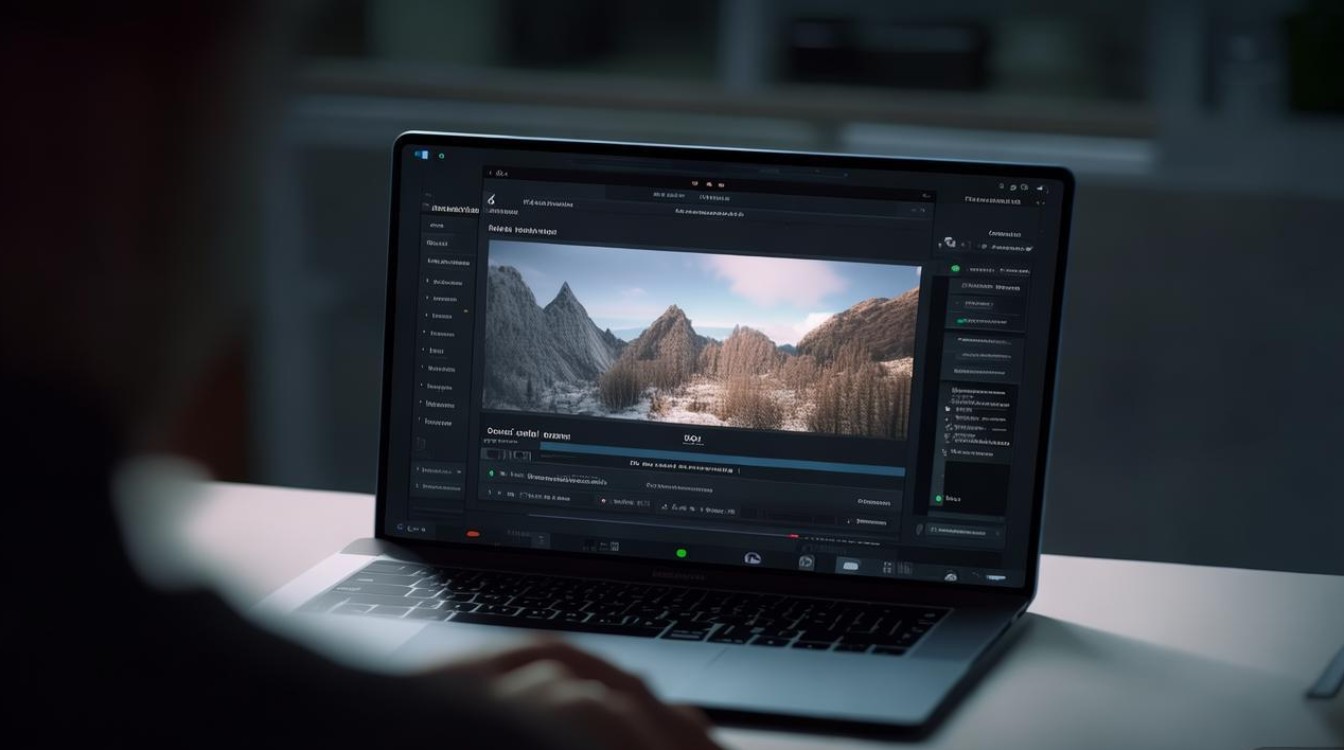
使用OPPO手机系统自带编辑工具
OPPO ColorOS系统内置了基础的录屏编辑功能,适合快速剪辑、裁剪或添加简单标注,操作步骤如下:
-
找到录屏文件
打开“相册”应用,在“视频”文件夹中找到录屏文件(通常以“屏幕录制”开头,带时间戳),若录屏时开启了“保存到相册”功能,文件会直接存储在此;若仅保存至“文件管理”,需进入“内部存储”>“Oppo”>“ScreenRecorder”路径查找。 -
进入编辑界面
选中录屏文件,点击下方“编辑”按钮(通常为剪刀图标),即可进入系统编辑器。 -
基础编辑功能
- 裁剪:拖动时间轴两侧的滑块,选择保留的片段,点击“√”确认,此功能可删除录屏开头或结尾的多余内容,如操作前的准备时间。
- 裁切:点击“裁切”图标,通过拖动画面四角的白色方块,调整视频显示区域,可去除录屏中不需要的边缘部分(如状态栏信息)。
- 标注:提供“涂鸦”“文字”“箭头”“放大镜”等工具,用“箭头”指向重点操作步骤,或用“文字”添加说明(如“点击此处设置”)。
- 背景音乐:若需添加背景音,点击“音乐”图标,可选择系统内置音乐或从手机本地导入音频文件(注意避免版权问题)。
- 变速:支持0.5倍、0.75倍、1.5倍、2倍变速,适合制作快动作或慢动作效果。
-
保存与分享
编辑完成后,点击右上角“保存”,生成新视频文件(原文件保留),可通过“分享”按钮直接发送至社交平台或第三方应用。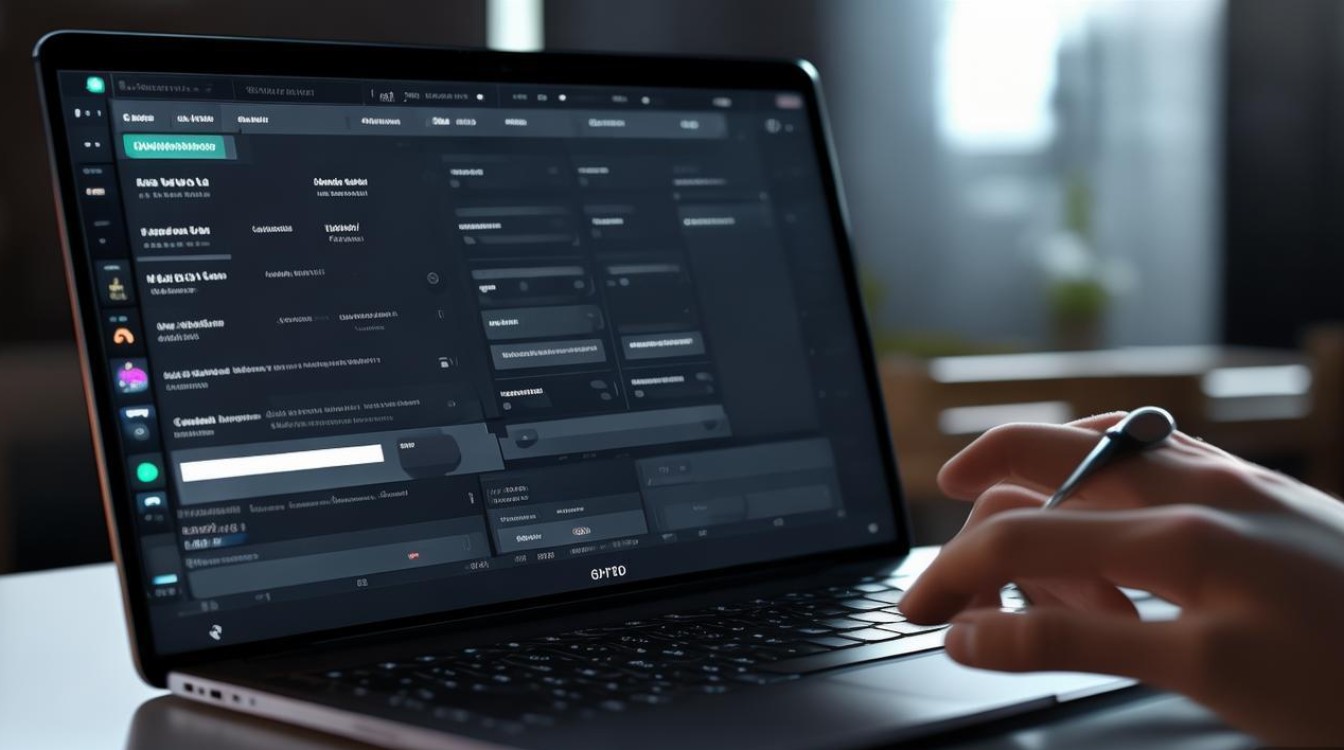
使用第三方专业编辑工具
若系统自带工具无法满足复杂需求(如多轨道剪辑、特效添加),可下载第三方视频编辑应用,以下推荐几款兼容OPPO手机的工具及操作要点:
剪映(CapCut)
- 优势:操作简单,功能全面,适合新手和进阶用户。
- 编辑步骤:
- 下载并打开剪映,点击“开始创作”,选择录屏文件。
- 剪辑:通过时间轴分割视频,删除不需要的片段;使用“智能抠像”功能可移除录屏中的背景(需录屏主体与背景对比明显)。
- 音频处理:添加背景音乐时,可使用“音量调节”降低原声,或用“录音”功能重新配音解说。
- 特效与贴纸:提供海量转场特效(如“闪黑”“缩放”)和动态贴纸,增强视频趣味性。
- 字幕:点击“文本”>“智能字幕”,可自动识别语音生成字幕,支持手动修改样式和位置。
快影
由腾讯开发,与剪映操作逻辑类似,特色功能包括“AI修复”(提升模糊视频清晰度)和“模板剪辑”,一键套用热门模板快速生成视频。
VN视频剪辑器
- 优势:免费无水印,支持多轨道编辑,适合制作复杂教程。
- 进阶操作:可同时叠加视频、图片、音频轨道,使用“关键帧”功能实现画面缩放、平移等动态效果。
电脑端编辑(更专业高效)
若录屏文件较长或需精细处理,可通过数据线将手机连接电脑,使用专业软件编辑:
剪映专业版(Windows/Mac)
- 优势:手机端功能的增强版,支持4K视频编辑、绿幕抠像、色度调节等。
- 操作流程:
- 用数据线连接手机与电脑,选择“传输文件”模式,将录屏文件复制到电脑。
- 打开剪映专业版,导入视频,通过“时间线”进行多段剪辑。
- 使用“调色”功能统一画面色调,或添加“关键帧”制作画中画效果。
- 导出时选择分辨率(如1080P/4K)和帧率(如30fps/60fps),平衡画质与文件大小。
Adobe Premiere Pro(专业级)
适合影视级剪辑,支持多轨道、特效插件(如AE联动),但学习成本较高,适合有一定基础的用户。
录屏编辑常见问题与解决技巧
-
录屏文件过大,如何压缩?
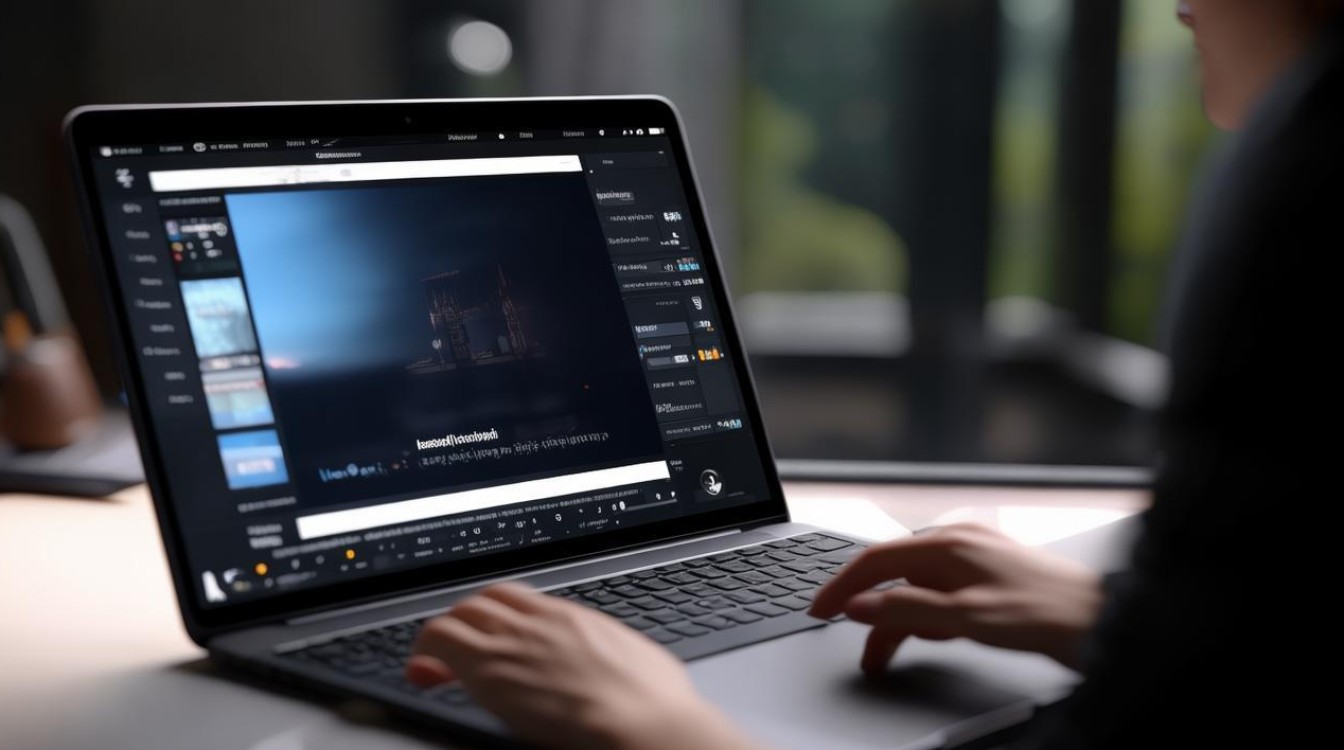
- 手机端:使用“压缩大师”或“格式工厂”应用,选择“视频压缩”,调整分辨率(如从1080P降至720P)或比特率。
- 电脑端:在剪映或Premiere导出时,降低比特率(如从8Mbps降至4Mbps)或选择H.265编码以减少体积。
-
录屏声音小或有杂音,如何处理?
- 使用剪映的“降噪”功能:在音频轨道上点击“关闭原声”,重新配音或添加背景音乐;若保留原声,选中音频片段,点击“音频调节”>“降噪”。
- 电脑端:用Audacity软件录制旁白,或通过“均衡器”增强人声频率(如2kHz-5kHz范围)。
-
如何给录屏添加水印?
- 手机端:在剪映中点击“贴纸”>“自定义”,上传Logo图片,调整透明度和位置;或使用“文字”添加半透明署名。
- 电脑端:通过Premiere的“图形”功能创建动态水印,或用“图片画中画”叠加水印素材。
相关问答FAQs
Q1:OPPO录屏编辑后导出失败怎么办?
A:导出失败可能是存储空间不足或文件格式冲突,建议先清理手机缓存,确保有足够存储空间(至少为视频文件的两倍);若使用第三方编辑,尝试更换导出格式(如MP4改为MOV),或降低视频分辨率后再导出,若问题持续,可重启应用或手机重试。
Q2:如何在录屏中隐藏手机号码或隐私信息?
A:可通过两种方式处理:①使用系统编辑工具的“裁切”功能,缩小画面范围避开隐私区域;②在剪映中添加“马赛克”或“模糊”贴纸,覆盖隐私信息,并调整贴纸大小与位置确保完全遮挡,若需动态遮挡,可使用“关键帧”功能让贴片跟随隐私信息移动。
版权声明:本文由环云手机汇 - 聚焦全球新机与行业动态!发布,如需转载请注明出处。












 冀ICP备2021017634号-5
冀ICP备2021017634号-5
 冀公网安备13062802000102号
冀公网安备13062802000102号